온라인 지불 수단으로 이용되는 페이팔 회원가입 및 계정 생성 방법에 대해 알아보겠습니다. 또한 계정 생성 2가지 옵션 중 일반 사용자 가입 시 이용되는 페이팔로 구매하기를 선택하여 진행합니다.
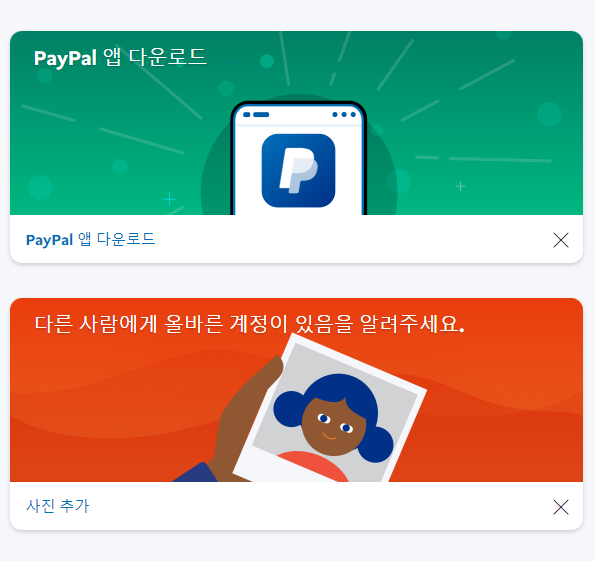
페이팔 홈페이지 회원가입 및 페이팔로 구매하기 계정 생성 방법
지금부터 페이팔 홈페이지에 방문하여 회원가입을 진행한 과정에 대해 안내드립니다. 일반 사용자들은 페이팔로 구매하기 유형을 선택해서 계정 생성 전체 과정에 따라 진행하시면 됩니다.
페이팔 홈페이지 접속
다음 또는 구글 검색을 통해 페이팔 홈페이지를 방문합니다. 로그인을 위해 먼저 회원가입 버튼을 눌러줍니다. 회원가입, 지금 가입하기, 무료로 가입하기, 한국 계정으로 시작하기 등 화면 여기저기에 바로 회원가입이 가능한 버튼들이 있습니다.(www.paypal.com)
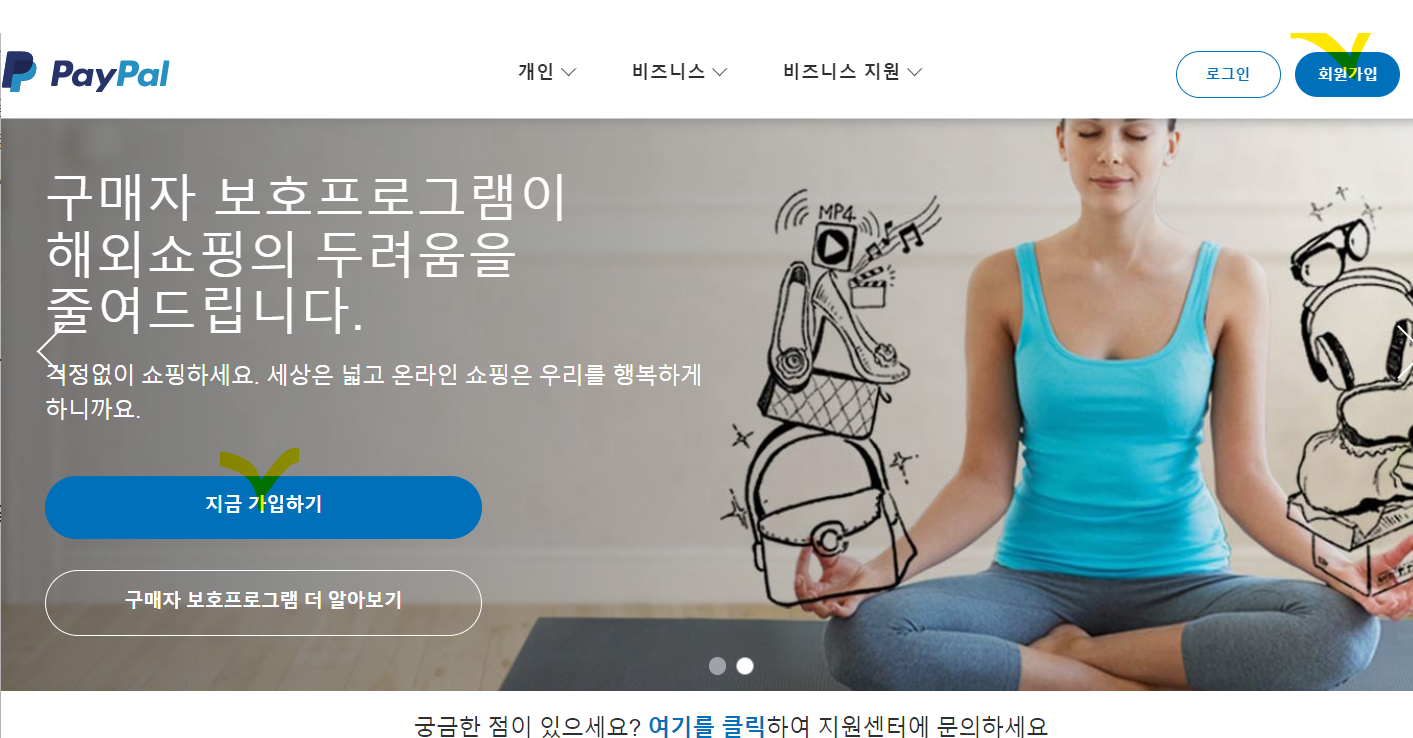
페이팔 가입유형 선택 : 페이팔로 구매하기
페이팔 회원가입을 누르면 페이팔을 주로 이용하려는 목적에 따라 다음과 같이 2가지 유형으로 구분하여 가입을 시작하게 됩니다.
- 페이팔로 구매하기
- Buy with PayPal
- 페이팔로 결제받기
- Receive payments with PayPal
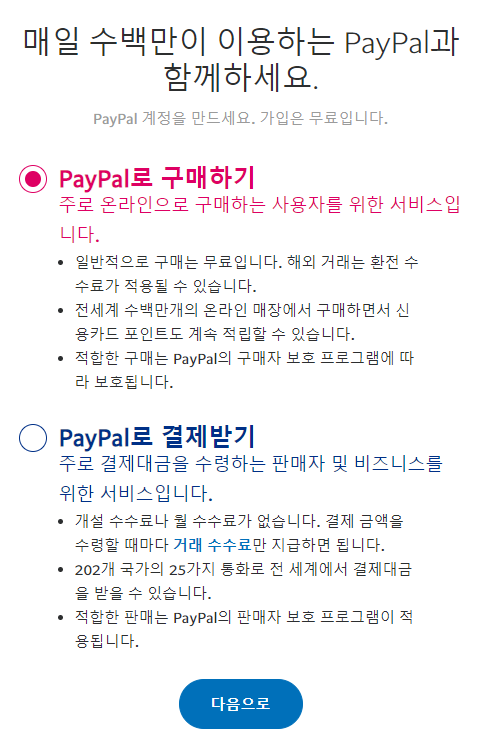
보통의 경우 주로 페이발로 구매하는 경우에 해당되기 때문에, 페이팔로 구매하기(Buy with PayPal)를 선택한 후 Next(다음) 버튼을 눌러주세요.
페이팔 가입하기 화면 : 휴대폰 인증
페이팔 가입하기 화면에서는 먼저 휴대폰 번호를 입력하고 다음을 눌러 핸드폰으로 전송된 6자리 보안코드를 전화 확인 화면에 입력해야 합니다.

페이팔 프로필 설정
다음 프로필 설정화면에서는 페이팔에 로그인할 때 계정으로 사용될 이메일 주소, 성, 이름, 비밀번호를 입력하고 다음 버튼을 눌러주시면 됩니다.
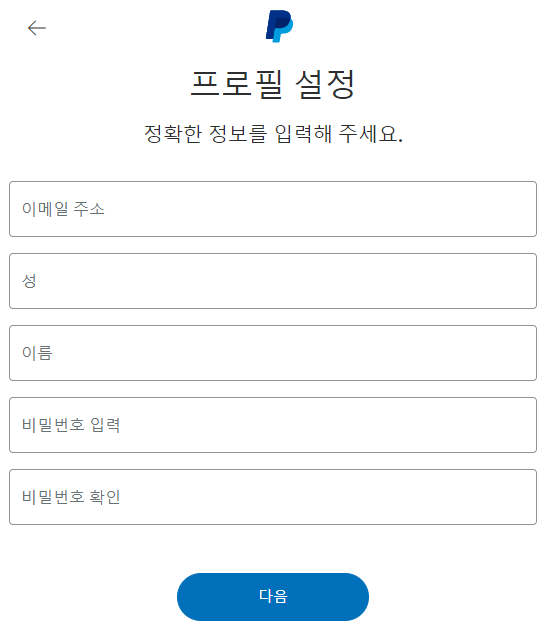
페이팔 주소 추가
프로필 설정의 다음은 주소 추가 화면입니다. 국적, 생년월일, 상세 주소 정보를 확인하는데 운전면허증과 여권 중에서 신분증 번호를 추가적으로 확인하는 것을 유념하세요.
- 국적 : 대한민국
- 생년월일 : yyyy.mm.dd
- ID유형 : 운전면허증 또는 여권 중 택일
- 시도주 : 리스트 중에서 선택
- 시/지구 : 입력
- 도로명, 건물번호 : 주소 입력
- 추가 주소 정보 : 상세 주소 입력
- 우편번호
- 체크 : 페이팔 계약, 개인정보 취급방침과 법적 성년임을 확인

페이팔 계정 생성 완료
동의 및 계정 생성 버튼을 누르면 계정 생성이 완료됩니다. 페이팔 계정 생성 이후 쇼핑하러 가기 또는 결제대금 보내기를 시작하실 수 있습니다.
- 쇼핑하러 가기
- 결제대금 보내기
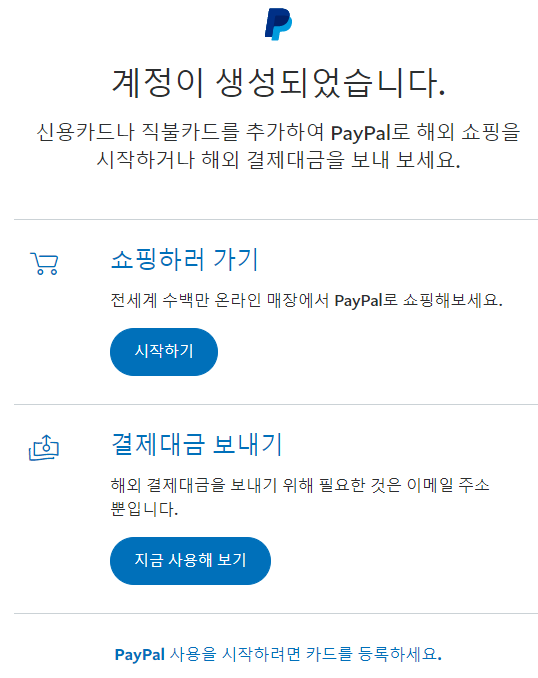
페이팔 계정 생성이 완료된 후 하단에 페이팔 사용을 시작하려면 카드를 등록하세요 라는 링크가 있는데요. 바로 하셔도 되지만 저는 조금 더 확인을 할 것들이 있어 바로 하지는 않겠습니다.
페이팔 이메일 주소 확인
페이팔 회원가입이 사용한 이메일 수신함으로 이동합니다. 페이팔로부터 수신한 이메일을 찾아 새 페이팔 계정이 생성되었다는 내용을 보고 이메일 본문에 있는 '내 이메일 주소 확인' 링크를 클릭합니다.
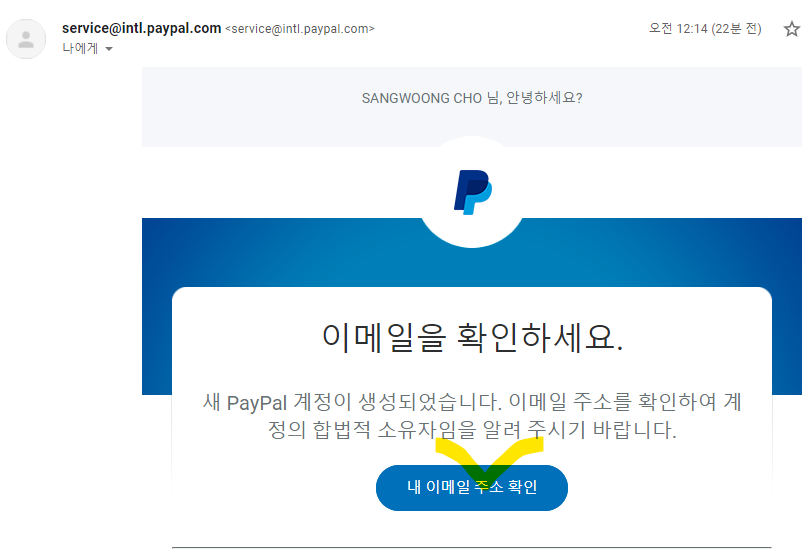
내 이메일 주소 확인 시에 페이팔 비밀번호 입력이 필요합니다. 이메일이 확인되면 결제 수단 연결 화면으로 이동되는데요. 저는 바로 하지 않고 이메일 주소 확인이 정상적으로 되었는지를 먼저 체크하겠습니다.
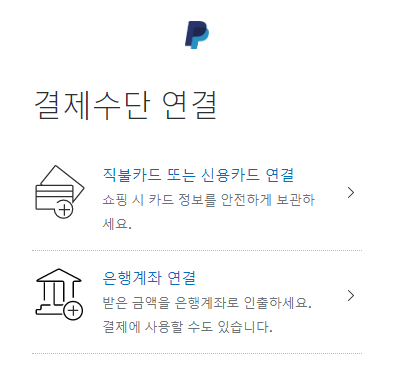
※ 페이팔의 설정 메뉴(톱니바퀴 모양 아이콘)를 클릭하여 계정 프로필 정보를 보면 이메일 정보가 확인되어 더 이상 알림 아이콘이 표시되지 않는 것을 확인하실 수 있어요.
페이팔 회원가입 후 페이팔로 구매하기 계정 생성 절차 요약
페이팔 홈페이지를 찾아 접속한 후 회원가입을 하고 계정 생성을 위한 프로필을 설정하는 등 페이팔 계정 생성을 완료하고 계정으로 사용한 이메일 확인까지의 전체 과정을 요약하면 다음과 같습니다.
- 페이팔 홈페이지 접속하기
- 페이팔 가입유형 선택 : 페이팔로 구매하기
- 페이팔 가입하기 화면 : 휴대폰 인증
- 페이팔 프로필 설정
- 페이팔 주소 추가
- 페이팔 계정 생성 완료
- 페이팔 이메일 주소 확인
그럼 지금까지 페이팔 회원가입 및 계정 생성 방법에 대해 알아보았습니다. 회원가입 유형 중 페이팔로 구매하기를 선택한 경우의 단계별 과정이며 신용카드나 은행계좌를 연결하는 내용은 본 포스팅 내용이 길어져 생략하였습니다.
▶ 페이팔 관련 다음 글 바로가기
[IT 인터넷 통신] - 페이팔 앱 설치 로그인 및 홈 화면 구성 (PayPal App.)
페이팔 앱 설치 로그인 및 홈 화면 구성 (PayPal App.)
페이팔 모바일 앱을 설치하고 로그인한 후 홈 화면 구성에 대해 알아보겠습니다. PayPal PC 홈페이지와 같이 앱에서도 회원가입과 로그인이 모두 가능하며 편의상 홈페이지에서 회원가입 후 확인
johblack.tistory.com
'금융' 카테고리의 다른 글
| 공동인증서 모바일 재발급 방법 by KB스타뱅킹 (0) | 2023.05.01 |
|---|---|
| 보조금24에서 내 보조금 확인하는 방법 (정부24) (0) | 2022.06.06 |
| 잘못 보낸 돈 돌려받는 안전한 방법 (착오 송금 반환 요청 지원서비스) (0) | 2022.02.16 |
| 흥국화재 홈페이지 회원가입 및 공동인증서 또는 카카오페이로 로그인 (0) | 2021.12.14 |
| 공동인증서 발급 방법 (kb 국민은행 인증센터 구 공인인증서) (0) | 2021.11.05 |




댓글